Что делать если смартфон не видит одну или обе SIM-карты?
Есть несколько причин из-за которых может не работать сим карта. Это может быть связано с технической и программной частью. Установка неофициальной прошивки является одной из основных причин сбоев при работе мобильной связи. Установленные элементы могли неправильно переписать или не работать с выбранной моделей телефона. Для решения нужно найти подходящую версию операционной системы.
Другая причина связана с поломкой лотка для сим карты. Чаще всего, проблемы с разъёмами возникают после падения или механических поломок. Например, после попадания воды или пыли в корпус. В случае повреждения детали, смартфон не будет воспринимать ни одну из карт. Потребует полная замена детали. В редких случаях проблему можно решить с помощью чистки держателя.
Последний вариант, из-за которого может возникнуть сбой – проблема с самой картой. Чтобы проверить её работоспособность, рекомендуем вставить её в другой телефон. Если связь не появляется и на другом устройстве, это автоматически исключает проблему с системой и деталями смартфона. Карта заменяется в ближайшем салоне оператора, после предоставления информации о последних звонках и паспортные данные.
В работе с двумя сим картами – нет ничего сложного и это упрощает повседневные задачи. Позволит упростить работу с контактами, разделяя их между собой. А ещё, это экономия денег на счету, семья и друзья, редко используют одних и тех же операторов.
Подготовка устройства
Если у вас уже есть андроид-устройство с двумя слотами для сим-карт, вам необходимо сначала подготовить его для работы с двумя сим-картами.
1. Вставьте две сим-карты в соответствующие слоты вашего устройства. Обычно слоты находятся под задней крышкой или сбоку устройства. Убедитесь, что сим-карты правильно вставлены и прилегают к контактам.
2. Включите устройство и дождитесь его полной загрузки. Затем перейдите в настройки устройства. Обычно кнопка для перехода в настройки находится на главном экране или на дисплее блокировки. Нажмите на нее и выберите «Настройки».
3. В меню настроек найдите раздел «Карты SIM и сети» или подобный
Обратите внимание, что названия разделов могут немного отличаться в зависимости от модели вашего устройства и версии операционной системы Android
4. В разделе «Карты SIM и сети» выберите «Управление SIM-картами» или подобный пункт меню. Здесь вы должны увидеть две вкладки, соответствующие вашим сим-картам.
5. Нажмите на одну из вкладок и выберите ее как основную для звонков. Теперь вы можете настроить параметры этой сим-карты, как например, предпочитаемую сеть для звонков и передачи данных.
6. Повторите процесс для второй сим-карты. Настройте ее параметры в соответствии с вашими предпочтениями.
7. Проверьте, что обе сим-карты активны и работают. Попробуйте сделать тестовый звонок или отправить сообщение с каждой из сим-карт.
Последовательность установки двух sim-карт
Покупая новый телефон, нужно заранее посмотреть какой размер сим карт поддерживает устройство. Старые модели используют стандартные большие сим. Позже появились вариации micro и nano с уменьшенным размером чипа. Это позволило производителям сэкономить место под корпусом.
Перед вставкой сим, желательно выключить смартфон. Многие модели не поддерживаю смену SIM при включённом устройстве. Поэтому телефон все равно придётся перезагружать, чтобы они активировались. После отключения питания вытаскиваем держатель с помощью специальной иглы. Её прикладывают в комплекте со смартфоном или в крайнем случае можно купить в салоне связи.
Слоты подписаны номерами в соответствии с порядком нумерации в системе. Часто, второй разъем смежный, что позволяет вставлять в него microSD-карту вместо симки. Из-за этого один слот может оказаться больше другого и работать в сочетании с nano. Из-за этого люди путаются и не знают, как активировать вторую сим карту на своём телефоне. Вставляем держатель обратно, плотно прижав его к корпусу и включаем устройство.
Для информации: Многие считают, что симка вставленная в первый слот будет приоритетной в системе. В новых версиях Android они работают равноправно, а пользователь изначально получает возможность настроить приоритет для звонков, смс и интернет.
Проверка работоспособности
После того как вы настроили свой андроид с двумя сим-картами, важно убедиться, что все работает правильно. Вот несколько шагов, которые помогут вам проверить работоспособность вашего устройства:
| Шаг | Действие | Результат |
|---|---|---|
| 1 | Позвоните на обе сим-карты | Убедитесь, что обе сим-карты получают звуковые сигналы и вы можете ответить на оба звонка. |
| 2 | Отправьте сообщение с каждой сим-карты | Убедитесь, что вы можете отправить и получить сообщения с обеих сим-карт. |
| 3 | Сконфигурируйте интернет на каждой сим-карте | Убедитесь, что вы можете подключиться к Интернету через каждую сим-карту и проверьте скорость соединения. |
| 4 | Активируйте режим Dual SIM | Если ваш андроид поддерживает функцию Dual SIM, убедитесь, что обе сим-карты активны и работают одновременно. |
Если вы успешно прошли все указанные выше шаги, значит ваш андроид с двумя сим-картами корректно настроен и готов к использованию.
Как проверить статус sim-карт
Чтобы проверить статус вставленных карт и просмотреть информацию об их работе, нужно зайти в настройки. Для этого делаем свайп вниз, чтобы открыть шторку уведомлений. Нажимаем на значок с шестерёнкой.
Заходим в раздел «Система». Он находится внизу списка после остальных параметров.
В новом меню выбираем «О телефоне» написано номер телефона, если он известен по соглашению с оператором. Просмотреть статус поставленной SIM и заданный IMEI-код.
При нажатии на статус будет показана подробная информация:
Она может понадобиться при потере мобильного телефона или техническом обслуживании устройства.
Как назначить действия для SIM-карт
- Откройте настройки телефона.
- Нажмите SIM-карты
. - В разделе «Использование SIM-карт» назначьте действия для каждой карты.
-
Мобильный Интернет.
Учтите, что для передачи данных по мобильной сети можно выбрать только одну SIM-карту. -
Телефонные звонки.
Укажите SIM-карту для вызовов. В противном случае вам нужно будет делать выбор перед каждым звонком. -
SMS.
Выберите SIM-карту для обмена SMS.
-
Мобильный Интернет.
Времена, когда телефон был дорогой роскошью, давно ушли в небытие. Теперь, в большинство из нас есть более чем один телефон.
Классическим примером такой ситуации является один телефон для друзей и семьи, другой рабочий.
Только нужно признать, что носить два телефона немного утомительно (хотя раньше в тягость это не было, но времена меняются).
Тем не менее, вы можете вместо этого можете включить и использовать вторую сим карту (разумеется если в телефоне есть второй слот).
Проще говоря, позволяет использовать два телефонных номера с помощью одного мобильного телефона – так можно сделать на самсунге, леново, мейзу и всех остальных.
Как включить второй слот сим карты на самсунге
Чтобы в самсунге (в большинстве других аналогично) включить 2 сим карту перейдите в настройки и нажмите «Диспетчер сим».
Затем выберите «Активный режим».
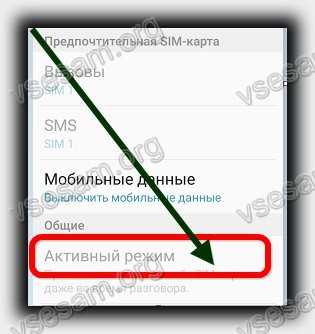

Только так поступать следует не всегда. Поэтому выше я порекомендовал вам ознакомится устройствами, имеющими 2 слота для сим карт.
Спасибо за внимание. Успехов, а что-то не получится черкните в комментах – решим проблему вместе
В этой статье расскажем, как правильно самостоятельно вставить сим карту в телефон. Выходят новые современные модели с удобными слотами, в которые карточки нужного размера вставляются без проблем.
Да и все популярные мобильные операторы выпускают своеобразные конструкторы – симки трех востребованных габаритов: нано, микро и стандартная.
Сим карты – это идентификационный модуль абонента оператора связи. С момента их запуска и до начала массовых продаж прошло несколько десятков лет, и за это время их форма и размеры усовершенствовались. Этот процесс был вынужденным. Сначала на мобильных рынках появились смартфоны, и места под задней крышкой деталям попросту не хватало. Совершенствовались технологии, увеличивались запросы пользователей, батареи все больше, телефоны тоньше, а места меньше.

Такая эволюция карточек позволила им уменьшиться практически вдвое, а современные выдвигающиеся слоты заметно освободили пространство для остальных деталей.
Давайте рассмотрим, какие виды sim бывают, в чем их особенность, и как вставить сим:
- Полноразмерная (о наличии которой много даже не догадывались) – самая крупная в линейке, по периметру как банковская карта. Появилась в 1991 году с первой волной популярности сотовой связи среди обычных жителей. В современных телефонах не используется, иногда можно встретить автомобили с подобными «инновациями» а-ля 90-е.
- Mini-SIМ – до сих пор используется для устройств выпущенных с периода 2000-х до начала 2010-х, поддерживает 2G и 3G.
- Micro-SIM – появилась в 2003 году, но на данный момент считается самым используемым поколением модулей связи. Поддерживается всеми производителями современных гаджетов с 3G и LTE.
- Самая маленькая – Nano-SIM, которая выглядит, как и ее предшественница, только без пластиковых краев. Появилась пять лет назад, и используется во всех моделях бренда Apple и некоторых других производителей премиум-сегмента.
Вставляются все виды симок одинаково – в отведенные слоты в смартфоне или планшете. Сказать точно, где находится подставка, невозможно, так как производители оставляют за собой право размещать их где угодно, согласно их дизайнерской концепции. Иногда на новых телефонах клеят наклейку с пошаговой инструкцией, ее также можно найти в Руководстве пользователя.

Как подключить телефон к интернету через другой телефон
Многих людей интересует, как включить интернет на смартфоне, используя другое мобильное устройство. На самом деле в этом нет ничего трудного. Чтобы сделать это, надо выполнить такие действия:
- Включить интернет на смартфоне.
- Перейти в параметры Wi-Fi и активировать режим модема. Это делается для создания беспроводной точки доступа.
- Включить Wi-Fi на втором телефоне и подключиться к созданной ранее беспроводной сети.
После выполнения этих действий доступ к сети появится и на втором устройстве.
Современные смартфоны часто используются для интернета. Однако прежде чем подключать их к сети, надо разобраться с особенностями выбора оператора, а также с нюансами настройки подключения.
На «андроиде»
Точка доступа — обязательно указываться во время настройки сети
Большинство производителей выпускают мобильные устройства, работающие на ОС Андроид. Речь идет о таких известных компаниях как BQ, Huawei, Vivo, Асус, Самсунг. Поэтому многим приходится настраивать соединение на таких смартфонах. Делается это следующим образом:
- Перейти в меню с настройками.
- Выбрать раздел «Мобильная сеть».
- Нажать на «Точки доступа».
- Выбрать одну из доступных точек доступа.
- Перейти в раздел «Режим сети».
- Выбрать технологию подключения к интернету. Рекомендуется использовать 4G, чтобы обеспечить максимальную скорость передачи данных. Однако если такой возможности нет, подойдет и 3G.
После выполнения вышеперечисленных действий необходимо открыть браузер и проверить, работает ли интернет.
Почему не работает 3G на андроид
Прежде чем настроить 3G на андроид, убедитесь, что ваш смартфон поддерживает этот тип сети. Всю информацию по данному вопросу вы сможете найти в документации, прилагаемой к устройству, или в интернете.
Также стоит уточнить, есть ли в вашем городе покрытие 3G/4G. Так, например, в городах Украины внедрение 4G только планируется, поэтому воспользоваться сверхбыстрым интернетом при всем желании не получится. С зонами покрытия крупнейших российских операторов мобильной связи вы можете ознакомиться по следующим ссылкам:
Все смартфоны автоматически получают настройки мобильного интернета от оператора сети, но иногда гаджет не может правильно установить необходимые опции, вследствие чего пропадает доступ к мобильному интернету. Узнать, как выбрать точку доступа и задать правильные настройки, вы сможете из нашей статьи «Как настроить интернет на Андроид ».
Зачем настраивать симки
Телефон Андроид является, по сути, небольшим компьютером, поэтому к нему применимы многие компьютерные подходы. А именно, настройка симок происходит (железо + софт).
Например, если включить только одну симку на своем телефоне программно, то есть, сделать ее активной, а вторую симку оставить неактивной, но при этом аппаратно ее не отключить, то в итоге Вы увидите на своем телефоне значок перечеркнутого кружка. Такой значок означает, что на телефоне две симки, но при этом одна из них пустая, точнее, она отсутствует в телефоне.
Скриншоты сделаны на телефоне Самсунг Андроид и настройки описаны на примере этой модели.
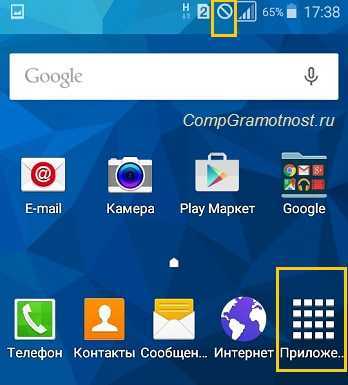
Рис. 1. Значок перечеркнутого кружка и «Приложения»
Как настроить две симки на телефоне Андроид
Ниже на скриншоте (рис. 4) видно, что симка SIM 2 переименована и называется Надежда. Именно на нее настроен прием звонков и Интернет, а именно:
- Голосовой вызов,
- Видеовызов,
- Сеть передачи данных.
Такие настройки можно сделать в Диспетчере SIM-карт, в разделе «Предпочтительная SIM-карта»:
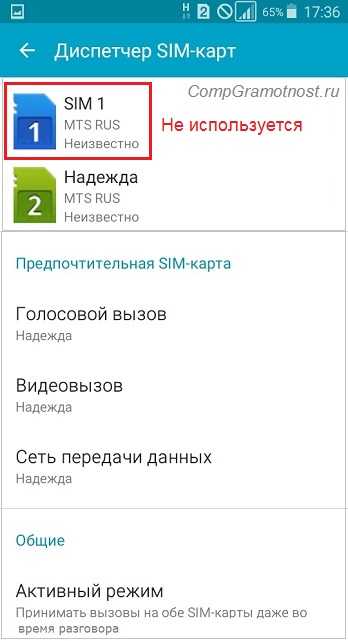
Рис. 4. Две сим-карты на смартфоне Андроид
Если, к примеру, для 2-й Симки указать, что она будет «ловить» Интернет, тогда все остальное настроится автоматически. И не будет надписи «Нет сети» на главной странице телефона.
Аппаратно обе симки пока остаются подключенными, о чем свидетельствует в Диспетчере SIM-карт два момента (рис. 4):
- Карты SIM 1 и Надежда показаны как активные. Если одна из них будет не активна, то ее название будет написано бледным серым цветом.
- Опция «Активный режим» настроена, чтобы «Принимать вызовы на обе SIM-карты даже во время разговора».
Как отключить вторую симку
Если не нужна вторая симка (у меня это SIM 1) и по факту ее нет в телефоне, тогда ее смело можно отключить. Для этого тапаем по названию SIM 1, откроется окно:
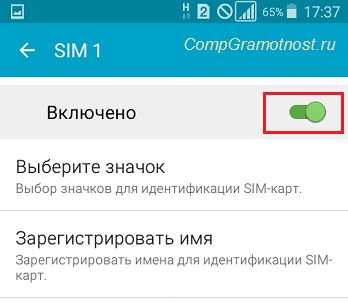
Рис. 5. Карта SIM 1 включена
Чтобы отключить сим-карту, тапаем по зеленому движку (в красной рамке на рис. 5). После этого движок из активного, зеленого превратится в серый, не активный:
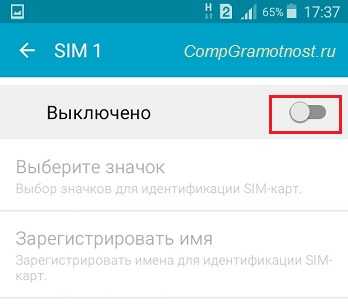
Рис. 6. SIM-карта выключена
Сим-карта SIM 1 отключена, поэтому теперь нет перечеркнутого кружка, который был на рис. 1 при включенной симке.
Активной является одна симка с номером 2:
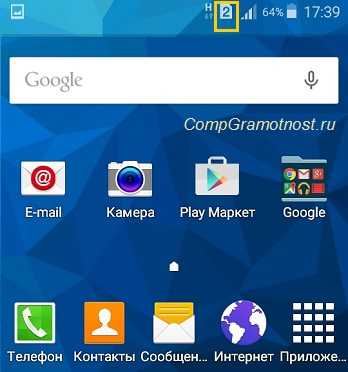
Рис. 7. Работает только одна симка с номером 2
Как включить вторую симку на Андроид
- Надо вставить вторую симку в телефон,
- затем в Настройках открыть Диспетчер SIM-карт (рис. 3),
- тапнуть по названию второй симки (рис. 4),
- а затем движок из положения «Выключено» (рис. 6) перевести в состояние «Включено» (рис. 5).
Также должна быть включена опция «Активный режим» (рис. 4), которая обеспечивает функцию «Принимать вызовы на обе SIM-карты даже во время разговора».
Если Интернет нужно настроить на вторую симку, тогда в Диспетчере симок, во вкладке «Предпочтительная SIM-карта» (рис. 4) следует в опции «Сеть передачи данных» выбрать нужную симку карту из двух.
О количестве симок в телефоне
Вроде бы есть телефоны с четырьмя симками, поэтому двухсимочный телефон – не предел, хотя все это, конечно, на любителя.
И еще. Чем больше активных SIM-карт в смартфоне, тем быстрее . Энергия тратится на поддержание связи с несколькими базовыми станциями мобильных операторов.
Времена, когда телефон был дорогой роскошью, давно ушли в небытие. Теперь, в большинство из нас есть более чем один телефон.
Классическим примером такой ситуации является один телефон для друзей и семьи, другой рабочий.
Только нужно признать, что носить два телефона немного утомительно (хотя раньше в тягость это не было, но времена меняются).
Тем не менее, вы можете вместо этого можете включить и использовать вторую сим карту (разумеется если в телефоне есть второй слот).
Проще говоря, позволяет использовать два телефонных номера с помощью одного мобильного телефона – так можно сделать на самсунге, леново, мейзу и всех остальных.
Использование wps
У друзей подключиться к Wi-Fi можно и используя другой способ. Он заключается в нажатии на роутере кнопки WPS. Это позволяет не вбивать пароль и имя сети. Но сначала на смартфоне или планшете тоже нужно нажать кнопку WPS — в данном случае не физическую, а виртуальную.
Обратите внимание: на некоторых современных Android смартфонах (на базе Android 9 и выше) WPS может отсутствовать. Делается это следующим образом:
Делается это следующим образом:
Шаг 1. Зайдите в «Настройки».
Шаг 2. Перейдите в уже упомянутый нами раздел «Wi-Fi».
Шаг 3. При необходимости активируйте переключатель. Затем нажмите на кнопку «Опции». На многих устройствах она выполнена в виде вертикального троеточия и располагается в правом верхнем углу.
Шаг 4. Нажмите на пункт «Дополнительные функции». На некоторых гаджетах этот шаг пропускается, так как пункт «WPS» располагается прямо в контекстном меню.
Шаг 5. Нажмите на пункт «Кнопка WPS».
Шаг 6. Далее у вас есть примерно одна минута на то, чтобы нажать кнопку WPS, расположенную на корпусе маршрутизатора. Если вы не успели это сделать, то повторите попытку спустя несколько минут.
После этого смартфон подключится к раздаваемой роутером сети, в результате чего вы сможете выходить в интернет.
Как изменить настройки диспетчера SIM-карты смартфона Galaxy?
Если у вас смартфон Samsung Galaxy с двумя SIM-картами, вы должны были увидеть эту опцию в меню « Настройки », « SIM-карта Manager ». Но знаете ли вы, как настроить / отредактировать « SIM Card Manager », чтобы ваш телефон с двумя SIM-картами / гибридными SIM-картами работал лучше всего для вас.
Это руководство совместимо со всеми смартфонами Samsung Galaxy с двумя / гибридными SIM-картами, такими как Samsung Galaxy C9 Pro, Samsung Galaxy C7 Pro, Samsung Galaxy S8 Plus, Samsung Galaxy S7 Edge, Samsung Galaxy Note 8, Samsung Galaxy C5, Samsung Galaxy On5, Samsung Galaxy On Nxt, Samsung Galaxy A5 (2017), Samsung Galaxy A5 (2016), Samsung Galaxy A5, Samsung Galaxy C7, Samsung Galaxy A3 (2016), Samsung Galaxy A3 (2017), Samsung Galaxy S7, Samsung Galaxy A8, Samsung Galaxy S8, Samsung Galaxy On7 (2016), Samsung Galaxy C8, Samsung Galaxy A7, Samsung Galaxy A7 (2017), Samsung Galaxy A7 (2016), Samsung Galaxy C5, Samsung Galaxy S7 Edge, Samsung Galaxy Note 7, Samsung Galaxy J7 Plus , Samsung Galaxy E7, Samsung Galaxy S8 Plus, Samsung Galaxy A3, Samsung Galaxy Core 2, Samsung Galaxy Core, Samsung Galaxy S Duos 3, Samsung Galaxy S Duos 2, Samsung Galaxy S Duos, Samsung Galaxy Trend Duos, Samsung Galaxy Grand Neo Plus , Samsung Galaxy Grand Quattro, Samsung Galaxy Mega 2, Samsung Galaxy Mega, Samsung Gal axy Grand 2, Samsung Galaxy Grand, Samsung Galaxy Y Duos, Samsung Galaxy Ace 3, Samsung Galaxy E5, Samsung Galaxy C10, Samsung Galaxy Fame S6812 и Samsung Galaxy C10 Plus.
Используя « SIM Card Manager », вы сможете назначать звонки, данные, SMS и т. Д. На любую из двух SIM-карт по вашему желанию. Итак, приступим к уроку,
Сначала, чтобы открыть меню « Настройки », нажмите значок в панели приложений.
Теперь, когда вы находитесь в меню « Настройки », нажмите « Диспетчер SIM-карты », чтобы открыть экран ниже. Если у вас есть SIM-карта как в « Slot 1, », так и в « Slot 2 », вы сможете увидеть страницу, подобную показанной ниже. Если SIM-карта только одна, вторая будет неактивна.
Если вы хотите узнать больше о вставке SIM-карт в гибридные слоты и определить слоты, обратитесь к приведенному ниже руководству.
Отсюда вы сможете назначить предпочтительные SIM-карты для голосовых вызовов, видеозвонков, мобильных данных и т. Д. Чтобы назначить, просто нажмите на параметры там, и вы получите раскрывающийся список, как показано на скриншоте ниже. Затем вам нужно будет назначить выделенную SIM-карту для любых целей или выбрать опцию « Спрашивать всегда ».Если вы выберете « Спрашивать всегда », вам будет предложено выбрать SIM-карту, когда вы звоните или включаете соединение для передачи данных.
Также здесь вы сможете включить функцию «Две SIM-карты всегда включены», которая позволит вам совершать и принимать звонки с обеих SIM-карт одновременно.
Теперь, когда вы коснетесь значка «SIM 1», когда вы находитесь на вышеуказанной странице, вы увидите экран ниже, где вы сможете выбрать конкретный значок отображения SIM-карты, имя и режим сети.
Здесь, нажав на текст « Name », вы сможете изменить имя SIM-карты на имя по вашему выбору.
Точно так же, когда вы нажмете на « Network mode », вы получите раскрывающийся ниже список, где вы сможете выбрать тип сетевого подключения, например: авто, 3G / 2G, 3G или 2G.
Такие же настройки доступны для « SIM 2 », как вы можете видеть на скриншотах ниже.
Вот и все, друзья, надеюсь, я прошел через все аспекты параметров и настроек « SIM-карты менеджера », если нет, пожалуйста, напишите в разделе комментариев внизу этой страницы.
Обычные запросы для этого руководства
- Как изменить настройки диспетчера SIM-карт для смартфона Samsung Galaxy ?
- Как отредактировать настройки диспетчера SIM-карт Samsung Galaxy Smartphone , чтобы я мог назначать данные, звонки и видеозвонки определенной SIM-карте?
Если «Как изменить настройки диспетчера SIM-карты смартфона Galaxy?» Учебник действительно помог вам, пожалуйста, поставьте лайк / поделитесь на веб-сайтах социальных сетей, используя указанные ниже кнопки.
Установка переадресации между SIM-картами
На большинстве смартфонов в настройках SIM-карт доступна их переадресация. Это опция, позволяющая перенаправлять звонки с одной SIM-карты на другую, если по первой уже разговаривают или она недоступна (например, нет связи). Наличие этой функции зависит не только от модели телефона, но и от мобильного оператора — он может поддерживать или не поддерживать переадресацию.
Если функция недоступна, то звонки будут поступать только на тот номер, на который звонит собеседник. Когда номер будет занят (абонент уже разговаривает с кем-то), то вызов поступит в виде параллельного — на экране отобразится звонок по второй линии, который можно принять, поставив текущий вызов на удержание, или отклонить. Если SIM-карта будет недоступна, собеседник не сможет дозвониться до абонента.
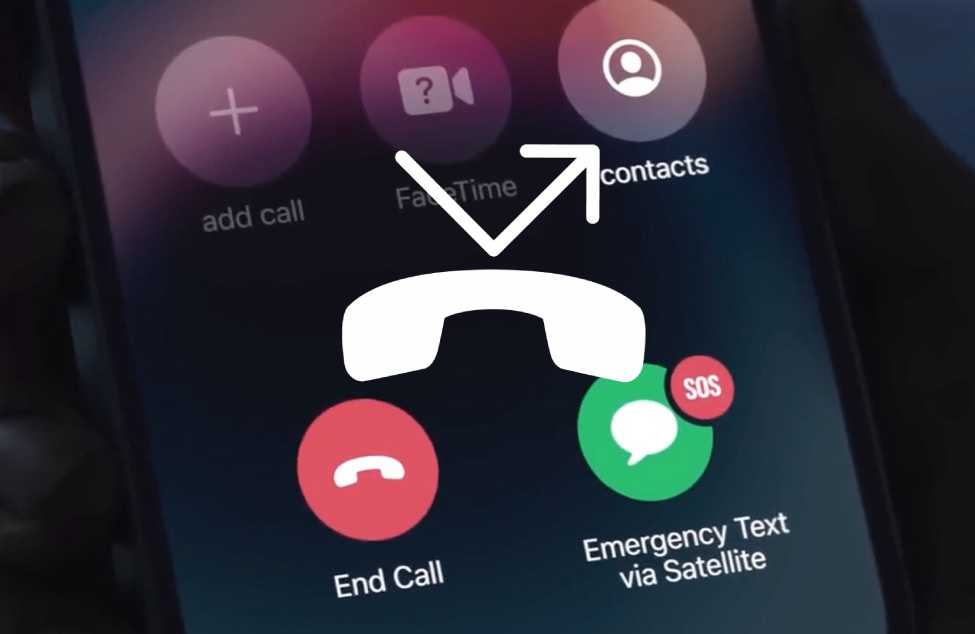
Зачем настраивать симки
Телефон Андроид является, по сути, небольшим компьютером, поэтому к нему применимы многие компьютерные подходы. А именно, настройка симок происходит (железо + софт).
Например, если включить только одну симку на своем телефоне программно, то есть, сделать ее активной, а вторую симку оставить неактивной, но при этом аппаратно ее не отключить, то в итоге Вы увидите на своем телефоне значок перечеркнутого кружка. Такой значок означает, что на телефоне две симки, но при этом одна из них пустая, точнее, она отсутствует в телефоне.
Скриншоты сделаны на телефоне Самсунг Андроид и настройки описаны на примере этой модели.
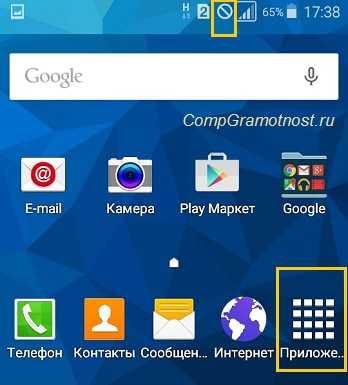
Рис. 1. Значок перечеркнутого кружка и «Приложения»
Как выбрать SIM-карту для вызова конкретному контакту?
Если в списке контактов абонента есть номера, на которые он всегда звонит только с определённой SIM-карты, это можно указать в настройках. Так во время звонков этому контакту не потребуется каждый раз вручную выбирать нужный номер. Для этого потребуется:
- Открыть приложение «Контакты».
- Выбрать нужный контакт.
- В его настройках нажать на пункт «Вызов по умолчанию» и выбрать нужную SIM-карту, с которой и будут совершаться вызовы этому контакту.
Такую настройку можно произвести со всеми контактами в списке, однако на некоторых смартфонах опция выбора может отсутствовать.
Поделиться с друзьями:
Если интернет не работает Ваши действия
Если вы настроили интернет на своем смартфоне Samsung Galaxy, но он почему-то не работает, вам следует найти причину сбоя. В первую очередь проверьте баланс своего счета. Если с ним все в порядке, воспользуйтесь онлайн сервисом своего оператора связи и активируйте услуги передачи данных. Обязательно уточните у оператора, какой именно пакет услуг интернет доступа будет оптимальным для того тарифного плана, действующего на данный момент. Необходимо убедиться, что в настройках сети вашего гаджета включен режим GSM/WCDMA.
3G-соединение — это наиболее часто встречающийся на сегодняшний день вид трансляции данных с помощью на базе ОС Андроид. И, если с использованием этого стандарта связи проблем не возникает, то правильная настройка иногда требует времени. В большинстве своём нужные настройки уже прошиты в телефоне для определённого регионального оператора, но нередки ситуации, когда обладатель этого аппарата вынужден вводить данные для каждой точки APN самостоятельно.
В большинстве случаев пользователям не нужно ничего настраивать
Как назначить действия для sim-карт
Рассмотрим, как настроить действия для двух сим карта на Андроид. В настройках необходимо зайти в раздел «Сеть и Интернет», название актуально для версии Android 9.0. В других версиях подпись почти не отличается или нужный функционал находится в пункте «Диспетчер SIM-карт».
Здесь настраиваются параметры Wi-Fi, мобильных сетей и VPN. Выбираем строку «SIM-карты».
В разделе можно отключить сим карты с помощью нажатия на ползунок. Ниже размещены параметры, отвечающие за действия для каждой симки. Например скорректировать приоритет для определенного оператора при работе с:
Важно: Если SIM не работает, вместо названия под SIM 1 или 2 будет написан: «Карта не найдена»
Для каких смартфонов можно сделать гибридную SIM+microSD?

Практически для любых смартфонов, имеющих конструкцию слота, подобной представленной на снимке выше. Да, контакты флешки и сим-карты направлены в одну сторону. Однако для их работы используются разные наборы контактов с разной высотой.
Некоторые компании сознательно уменьшают толщину слота, или меняют направление элементов в лотке. В таких случаях сначала необходимо обратиться к профильным сообществам, посвященным обсуждению соответствующего смартфона.
Кроме того, стоит учитывать, что лоток и его слот не рассчитаны на увеличенную толщину элементов. Поэтому в определенных моделях с гибридными «microSD+SIM» наблюдаются проблемы. Точную информацию может предоставить только тематический форум.
Что такое передача данных в смартфоне, как включить, отключить?
У многих начинающих пользователей смартфонов часто возникает вопрос, что такое сотовая передача данных? Некоторые даже опасаются ее активировать, боясь, что со счета снимутся все деньги. В этой статье мы расскажем, что такое передачи данных, а также дадим краткую инструкцию и некоторые советы, которые, надеемся, в дальнейшем помогут вам избежать ряда проблем.
Входить в Интернет без Wi-Fi
Часто возникает необходимость войти в Интернет в месте, где нет Wi-Fi. Некоторые пользователи смартфонов даже не подозревают, что сделать это можно имея в руках только сотовый телефон с SIM-картой.
В общих чертах, передача данных — это возможность войти в Сеть c помощью оператора сотовой связи. На сегодняшний день практически каждый крупный оператор имеет в своем тарифном плане услугу сотовой передачи данных. Это может быть как определенное количество трафика на месяц, день или же покупка конкретного объема, например, 100 Мб. Для того чтобы узнать о такой услуге, достаточно позвонить на горячую линию оператора или перейти в личный кабинет. Там вы найдете конкретные инструкции подключения для определенного пакета. Обычно вам потребуется ввести код в телефоне или активировать услугу через ПК.
Как включить передачу данных?
Допустим, вы активировали услугу мобильного интернета у вашего сотового оператора. Теперь надо разобраться, как ее активировать непосредственно на самом смартфоне. На самом деле делается это очень просто. В качестве примера возьмем смартфон Xiaomi Redmi Note 4 с операционной системой Android 7.0.
- Убедитесь в наличии корректных настроек доступа. Лучше сразу же обратиться в сервис поддержки оператора сотовой связи для уточнения этого вопроса. В случае чего, вам вышлют корректные настройки в виде сообщения с конфигураций. Достаточно просто нажать на кнопку «Применить».
- Если на вашем устройстве установлены 2 SIM-карты, убедитесь, на какой из них активирована услуга передачи данных.
- Откройте пункт «Настройки» — «SIM-карты и мобильные сети». Выберете нужную SIM-карту, если у вас их две, и активируйте ползунок «Мобильный интернет» для включения передачи данных. В самом низу в разделе «Настройки по умолчанию» убедитесь, что активирована нужная SIM-карта.
Что такое передача данных в смартфоне, как включить, отключить?
- Иногда случается, что автоматическая конфигурация данных не работает. В этом случае оператор сообщит информацию для ручного ввода. Вводить ее необходимо в разделе «Настройки SIM-карт». В разделе «Интернет в роуминге» вы включить/отключить передачу данных в роуминге. Особенно полезная функция для путешественников.
Точки доступа APN
5. Если передача данных настроена верно, то в дальнейшем вы можете быстро включать/отключать ее, просто опустив «шторку» на главном экране и нажав соответствующий символ.
Разрешить передачу данных по мобильной сети
6. Следует помнить, что даже если вы не «сидите» в Интернете, но модуль передачи данных активирован, аккумулятор устройства расходуется намного быстрей. Поэтому следует отключать мобильный интернет, если он вам больше не нужен.
Что делать, если не работает передача данных?
Бывает так, что вы все сделали правильно, но мобильный интернет отсутствует. Вот несколько основных причин, почему это может происходить:
- Недостаточный баланс на счету — самая распространенная причина. Просто пополните счет на нужную сумму;
- Активирована неправильная «точка» доступа в параметрах SIM-карты. Для решения проблемы еще раз прочитайте инструкцию выше;
- Неполадки со стороны оператора сотовой связи. Для разъяснения позвоните в техподдержку;
- Программная ошибка смартфона или поломка модуля. Перезагрузите смартфон или обратитесь в сервисный центр;
- Повреждения SIM-карты. Иногда для решения проблемы достаточно просто вытащить и вставить карту обратно. Если не помогло, вероятно, «симку» придется заменить.
Как настроить две симки на телефоне Андроид
Ниже на скриншоте (рис. 4) видно, что симка SIM 2 переименована и называется Надежда. Именно на нее настроен прием звонков и Интернет, а именно:
- Голосовой вызов,
- Видеовызов,
- Сеть передачи данных.
Такие настройки можно сделать в Диспетчере SIM-карт, в разделе «Предпочтительная SIM-карта»:
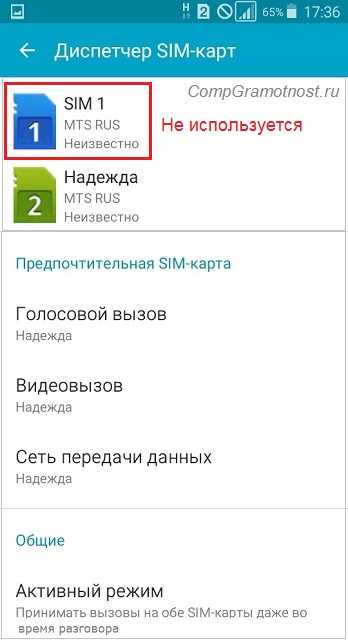
Рис. 4. Две сим-карты на смартфоне Андроид
Если, к примеру, для 2-й Симки указать, что она будет «ловить» Интернет, тогда все остальное настроится автоматически. И не будет надписи «Нет сети» на главной странице телефона.
Аппаратно обе симки пока остаются подключенными, о чем свидетельствует в Диспетчере SIM-карт два момента (рис. 4):
- Карты SIM 1 и Надежда показаны как активные. Если одна из них будет не активна, то ее название будет написано бледным серым цветом.
- Опция «Активный режим» настроена, чтобы «Принимать вызовы на обе SIM-карты даже во время разговора».
Как отключить вторую симку
Если не нужна вторая симка (у меня это SIM 1) и по факту ее нет в телефоне, тогда ее смело можно отключить. Для этого тапаем по названию SIM 1, откроется окно:
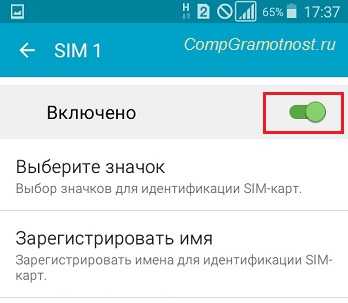
Рис. 5. Карта SIM 1 включена
Чтобы отключить сим-карту, тапаем по зеленому движку (в красной рамке на рис. 5). После этого движок из активного, зеленого превратится в серый, не активный:
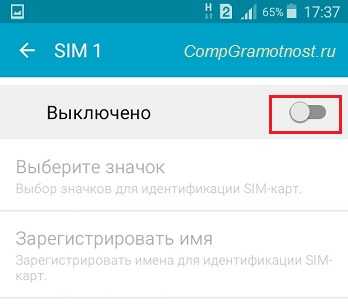
Рис. 6. SIM-карта выключена
Сим-карта SIM 1 отключена, поэтому теперь нет перечеркнутого кружка, который был на рис. 1 при включенной симке.
Активной является одна симка с номером 2:
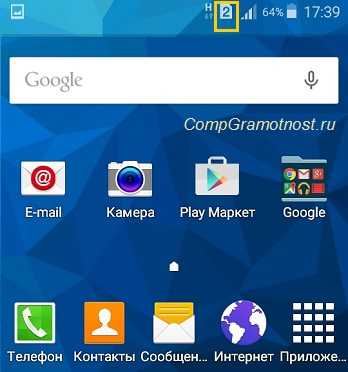
Рис. 7. Работает только одна симка с номером 2
Как включить вторую симку на Андроид
- Надо вставить вторую симку в телефон,
- затем в Настройках открыть Диспетчер SIM-карт (рис. 3),
- тапнуть по названию второй симки (рис. 4),
- а затем движок из положения «Выключено» (рис. 6) перевести в состояние «Включено» (рис. 5).
Также должна быть включена опция «Активный режим» (рис. 4), которая обеспечивает функцию «Принимать вызовы на обе SIM-карты даже во время разговора».
Если Интернет нужно настроить на вторую симку, тогда в Диспетчере симок, во вкладке «Предпочтительная SIM-карта» (рис. 4) следует в опции «Сеть передачи данных» выбрать нужную симку карту из двух.
О количестве симок в телефоне
Вроде бы есть телефоны с четырьмя симками, поэтому двухсимочный телефон – не предел, хотя все это, конечно, на любителя.
И еще. Чем больше активных SIM-карт в смартфоне, тем быстрее . Энергия тратится на поддержание связи с несколькими базовыми станциями мобильных операторов.
Основные настройки
Эти настройки затрагивают все работающие сим-карты, а не каждую в отдельности:
- Мобильный интернет: вкл/выкл. Разрешает передачу данных через мобильную сеть оператора.
- Режим Dual 4G. Одновременно обе симки могут работать в режиме 4G (быстрый интернет + звонки). Но это быстро сажит батарею телефона.
- Мобильный интернет во время вызовов VoLTE (передача голосового вызова по высокоскоростным сетям LTE, или 4G). Т.е. во время такого вызова интернет будет работать на второй симке. Опция поддерживается операторами “большой тройки” в России: Мегафон, МТС, Билайн.
- Передача данных – ограничение трафика для каждой sim-карты.
- Интернет в роуминге – использовать или нет. Помните о супер-дорогих тарифах интернета в других странах.
- Всегда принимать MMS – принимать эти сообщения даже при отключенном интернете.
- Вызовы по умолчанию. Выберите, с какой сим-карты (предпочтительно) вы будете звонить.
- Интернет по умолчанию. Выберите, на какой симке будете использовать интернет.
Передача данных
Здесь мы можем настроить использование интернета для каждой сим-карты в отдельности, в зависимости от вашего тарифного плана. Перейдите в Настройки > SIM-карты и мобильные сети > Передача данных.
Включите “Контроль трафика” и перейдите к настройке “Тарифного плана”:
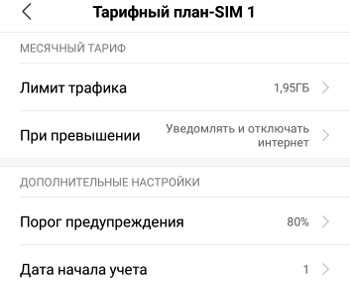
- Лимит трафика -установите месячный лимит трафика. Например, у меня это 2Гб/месяц.
- При превышении уведомлять и отключать интернет либо просто уведомлять.
- Порог предупреждения – когда увижу предупреждение – на 80%, т.е. после 1,6Гб использованного пакета трафика.
- Дата начала учета – с какого числа месяца начинать подсчеты. Обычно тариф действует с первого числа каждого месяца.
И в качестве дополнительных настроек используйте следующие опции:
- Виджет в шторке уведомлений – показывать виджет или нет.
- Показывать скорость сети – текущая скорость интернет-соединения.
- Отправлять отчеты о трафике. Советую отключить отправление отчетов в Xiaomi.
- Отказ от ответственности – лицензионное соглашение, что компания и сотовый оператор вам ничего не должны, все риски исключительно на самом пользователе.





























